Jak skonfigurować i jak najlepiej wykorzystać swój Amazon Fire TV Stick?
Opublikowany: 2022-01-29Era wypożyczania płyt DVD już się skończyła. Usługi przesyłania strumieniowego wideo, takie jak Netflix, Hulu i YouTube TV, to teraz najłatwiejszy sposób na oglądanie ulubionych programów w domu. Jeśli jednak nie masz inteligentnego telewizora – lub interfejs Twojego inteligentnego telewizora jest powolny i trudny w użyciu – urządzenia do przesyłania strumieniowego, takie jak Amazon Fire TV Stick, mogą zapewnić te usługi przesyłania strumieniowego w prawie każdym nowoczesnym telewizorze.

Co to jest kij Fire TV?
Fire Stick to małe urządzenie — trochę większe niż pendrive — które podłącza się do portu HDMI z tyłu telewizora HDTV. Uruchom go, połącz z Wi-Fi i ruszaj na wyścigi — możesz oglądać programy w serwisie Netflix, wypożyczać strumieniowe filmy z Amazon Prime Video i oglądać wiele innych kanałów za pośrednictwem ich dedykowanych aplikacji.
Jeśli znasz Apple TV lub Roku, Fire Stick jest bardzo podobny – ale jest produkowany przez Amazon, ze ścisłą integracją z usługami Amazon, takimi jak Prime Video. Pilot ma nawet wbudowaną Alexę, dzięki czemu możesz nacisnąć przycisk i poprosić wirtualnego asystenta o przywołanie ulubionego programu, wstrzymanie lub przewinięcie odtwarzania oraz znalezienie filmów z określonymi aktorami. Możesz to również zrobić za pośrednictwem Alexy na Amazon Echo, jeśli jesteś zbyt leniwy, aby zdobyć pilota z drugiej strony kanapy. Nie będziemy oceniać.
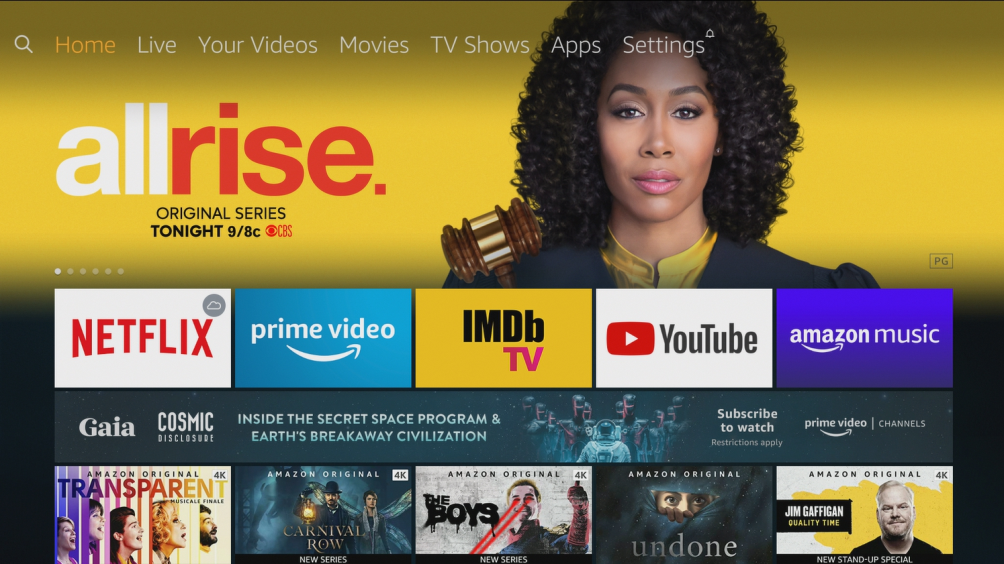
Fire TV Stick nie jest jedynym urządzeniem do przesyłania strumieniowego w ofercie Amazon, ale jest popularny ze względu na niski koszt. Podstawowy model Fire TV Stick kosztuje 39 USD, podczas gdy model obsługujący 4K kosztuje 49 USD. Jeśli masz trochę więcej do wydania, kostka Fire TV o wartości 119 USD to większe urządzenie, które znajduje się na konsoli multimedialnej, działając zarówno jako urządzenie do przesyłania strumieniowego Fire TV, jak i Amazon Echo wbudowane w jedno pudełko. Możesz także znaleźć moce strumieniowe Fire TV wbudowane w telewizory, soundbary i inne urządzenia, wszystkie z tą samą funkcjonalnością. Zaletą Fire TV Stick jest to, że działa z niemal każdą istniejącą konfiguracją i jest schludnie schowany za telewizorem, więc nigdy nie musisz go widzieć.
W przeciwieństwie do Apple TV i Roku, linia Fire TV zyskała również rozgłos ze względu na możliwość instalowania aplikacji innych niż te, które zostały usankcjonowane przez Amazon. Pod maską Fire TV działa niestandardowa wersja Androida, oprogramowanie opracowane przez Google, które można znaleźć na telefonach i tabletach. Wiele aplikacji na Androida działa na Fire TV, nawet jeśli nie zostały zaprojektowane specjalnie dla telewizora i nie pojawiają się w sklepie z aplikacjami Amazon. Instalując niezatwierdzone aplikacje, możesz grać w gry wideo w stylu retro, chronić swoją prywatność za pomocą VPN, przesyłać filmy z telefonu lub znajdować bezpłatne filmy do obejrzenia (niektóre z nich — pełne ujawnienie — mogą być mniej niż legalne). Ta swoboda w połączeniu z niskim kosztem Fire TV Stick sprawia, że jest to atrakcyjna opcja dla osób, które chcą zwiększyć możliwości swojego smart TV.
Oczywiście Fire TV Stick nie jest pozbawiony wad. Interfejs jest nieco bardziej skoncentrowany na własnych usługach i programach Amazona niż, powiedzmy, na Roku, więc poruszanie się za pomocą pilota może wydawać się nieco bardziej niezgrabne. Alexa może pomóc w nawigacji po oprogramowaniu i pozwala na przykład przejść bezpośrednio do określonej aplikacji bez konieczności klikania. Niektóre aplikacje obsługują nawet Alexę, więc możesz powiedzieć na przykład „Graj w dobre miejsce w serwisie Netflix”, a program przejdzie od razu do Twojego programu. Jeśli więc potrzebujesz urządzenia do przesyłania strumieniowego, które nie kosztuje dużo — ale ma duży potencjał — Amazon Fire TV Stick to świetny wybór.
Jak skonfigurować Fire TV Stick?
Fire TV Stick firmy Amazon umożliwia strumieniowe przesyłanie niemal wszystkiego na telewizor, a konfiguracja jest łatwa — choć trochę żmudna. Oto, jak uruchomić i uruchomić nowy Fire TV Stick.
1. Rozpakuj i podłącz swój Fire TV Stick
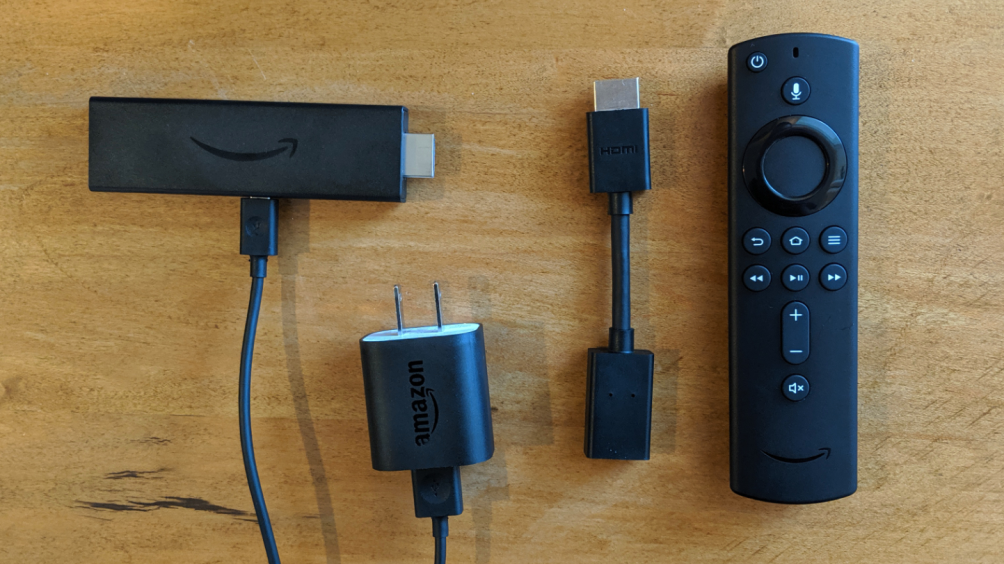
Oprócz samego Fire TV Stick. pudełko zawiera pilot głosowy Alexa, przedłużacz HDMI, kabel microUSB i zasilacz USB.
Przedłużacz HDMI nie jest potrzebny, ale może być pomocny w niektórych konfiguracjach. W większości sytuacji możesz podłączyć Fire TV Stick bezpośrednio do telewizora, amplitunera lub listwy dźwiękowej. Jeśli Twój telewizor jest zamontowany w taki sposób, że nie masz wystarczającego odstępu lub porty HDMI odbiornika są zbyt blisko siebie dla szeroko rozstawionego Fire TV Stick, możesz użyć przedłużacza. Podłącz Fire TV Stick do przedłużacza HDMI, podłącz przedłużacz do żądanego portu HDMI i masz dużo więcej swobody, aby dopasować wszystko dokładnie.

Następnie musisz zapewnić zasilanie Fire TV Stick. Podłącz kabel microUSB do Fire TV Stick, a drugi koniec podłącz do ściany za pomocą dołączonego zasilacza USB. Jeśli Twój telewizor ma port USB zapewniający wystarczającą moc, możesz również spróbować podłączyć do niego kabel microUSB, ale jeśli napotkasz jakiekolwiek problemy, użyj dołączonego zasilacza, aby uzyskać najlepsze wyniki.
Fire TV Stick powinien natychmiast zacząć się uruchamiać po podłączeniu, więc włącz telewizor i przełącz na właściwe wejście, aby zobaczyć interfejs Amazon Fire OS. Na przykład, jeśli podłączyłeś Fire TV Stick do portu „HDMI1”, naciśnij przycisk Input lub Source na pilocie telewizora, aż przełączy się na HDMI1. Powinieneś wtedy zobaczyć logo Fire TV.
2. Połącz się z Wi-Fi i zaloguj się do Amazon
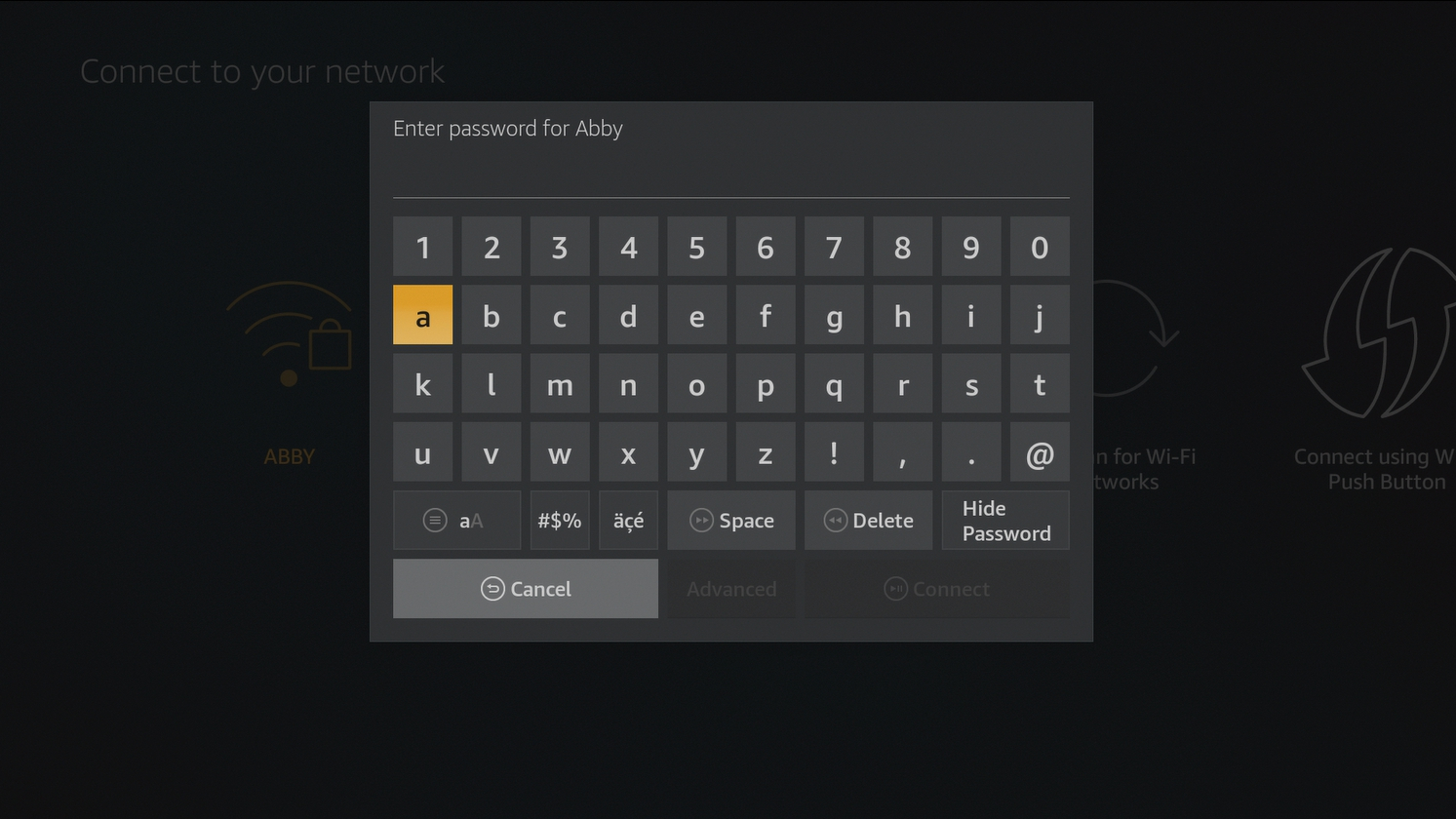
Po pierwszym uruchomieniu Fire TV Stick poprosi Cię o naciśnięcie kilku przycisków na pilocie, aby sparować go z dyskiem. Gdy to zrobisz, możesz wybrać swój język, znaleźć swoją sieć Wi-Fi na liście i wprowadzić hasło za pomocą klawiatury ekranowej. Fire TV Stick jest przeznaczony do pracy przez Wi-Fi, ale jeśli twój sygnał jest zbyt słaby w tej części domu, Amazon sprzedaje adapter microUSB-Ethernet dla urządzeń Fire TV, który pozwoli ci podłączyć do gniazda Ethernet lub router, jeśli masz go w pobliżu. Po podłączeniu urządzenia do Internetu Fire TV pobierze aktualizacje oprogramowania, jeśli takie istnieją.
Następnie urządzenie monituje o zalogowanie się na konto Amazon w ten sam sposób. Jeśli sam kupiłeś urządzenie od Amazon, Fire TV Stick może być już połączony z Twoim kontem i pominie ten krok. Jeśli kupiłeś go, użyłeś lub otrzymałeś jako prezent, być może będziesz musiał wylogować się z konta poprzedniego właściciela i podłączyć własne.
Na koniec program pyta, czy chcesz włączyć system zapisywania haseł Amazon, włączyć kontrolę rodzicielską i uruchomić test audio, aby upewnić się, że pilot może kontrolować głośność telewizora. Pod koniec procesu Fire TV Stick poprosi o pobranie kilku polecanych aplikacji. Nie martw się, jeśli nie widzisz swoich ulubionych usług; wiele innych można pobrać po zakończeniu pracy kreatora konfiguracji.
3. Pobierz niektóre aplikacje i korzystaj z transmisji strumieniowej
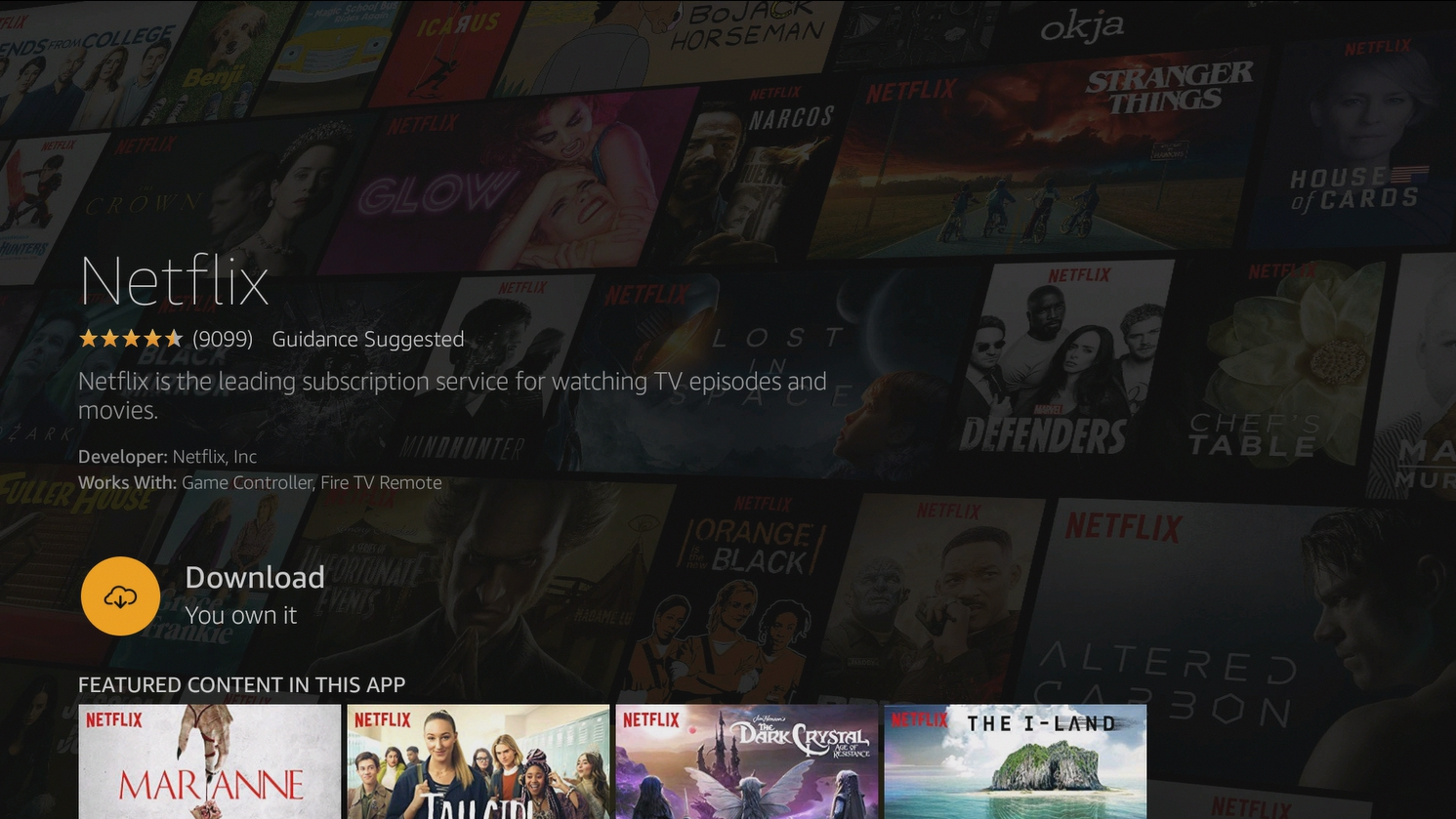
Po zakończeniu wstępnej konfiguracji Fire TV Stick przeniesie Cię na ekran główny Fire OS, na którym zobaczysz niektóre z zalecanych aplikacji i programów Amazon. Aby zobaczyć więcej aplikacji, naciśnij przycisk w górę na pilocie, aby wyświetlić pasek nawigacji u góry i przewiń do „Aplikacje”. Aby pobrać aplikację, po prostu ją podświetl, naciśnij przycisk Enter na pilocie i ponownie naciśnij Enter, aby pobrać.
Niektóre aplikacje, takie jak Netflix, wymagają wprowadzenia nazwy użytkownika i hasła za pomocą klawiatury ekranowej, podczas gdy inne mogą podać adres internetowy, który należy wprowadzić na komputerze, gdzie można się zalogować za pomocą myszy i klawiatury. Jeśli masz abonament kablowy, wiele aplikacji obsługuje jednokrotne logowanie, co oznacza, że musisz zalogować się tylko raz. Na przykład po zalogowaniu się do CNN Go możesz odwrócić się i oglądać programy w USA bez konieczności ponownego logowania. Nie wszystkie aplikacje obsługują jednokrotne logowanie, ale lista tych, które to robią, rośnie.
Ekran główny jest wypełniony reklamami i polecanymi programami Prime, ale w dowolnym momencie możesz przytrzymać przycisk Home na pilocie i wybrać "Aplikacje", aby zobaczyć siatkę wszystkich pobranych aplikacji. Jeśli zaznaczysz aplikację i naciśniesz przycisk Opcje, możesz przenieść ją po siatce lub całkowicie odinstalować.
Ale szczerze mówiąc, wszystko to jest starą szkołą. Nie musisz klikać pilotem, jeśli nie chcesz, bo masz Alexę. Przytrzymaj przycisk mikrofonu na pilocie, wypowiedz polecenie i zwolnij przycisk, aby asystent głosowy wykonał ciężką pracę. Oto kilka rzeczy, które możesz powiedzieć:
- „Otwórz Netflixa”
- „Pobierz HGTV Go”
- „Zagraj teraz w Game of Thrones na HBO”
- „Pokaż mi komedie”
- „Pokaż mi filmy z Ryanem Reynoldsem”
- "Pauza"
- „Przewiń o 10 sekund”
Jeśli masz Amazon Echo, możesz użyć aplikacji Alexa na swoim telefonie, aby połączyć ją z Fire TV i wydawać polecenia głosowe również bez pilota.
To są podstawy uruchamiania i uruchamiania Fire TV Stick, ale tutaj możesz zrobić o wiele więcej. Możesz zainstalować więcej usług przesyłania strumieniowego, dostosować ustawienia prywatności w aplikacji Ustawienia, zainstalować VPN, aby sfałszować swoją lokalizację lub ukryć swoją aktywność, skonfigurować Kodi lub podobnego menedżera multimediów, aby przesyłać strumieniowo pliki lokalne, a nawet pobierać gry wideo do grania bezpośrednio na Twój telewizor.
